CMS: agregar un preajuste de colección y de páginas dinámicas
3 min
Un preajuste del CMS (Sistema de gestión de contenido) actúa como una plantilla para crear páginas dinámicas que se conectan a las colecciones del CMS.
Cada preajuste incluye lo siguiente:
- Una colección con contenido que se conecta a las páginas dinámicas.
- Una página dinámica de lista que muestra los ítems de la colección en un repetidor o una galería.
- Una página dinámica de ítem que muestra detalles sobre ítems individuales de la colección.
Puedes elegir entre varios preajustes personalizables. Cuando agregas un preajuste, las páginas dinámicas y su colección conectada se agregan automáticamente a al editor. Luego, puedes personalizarlos para que se adapten a tus necesidades.
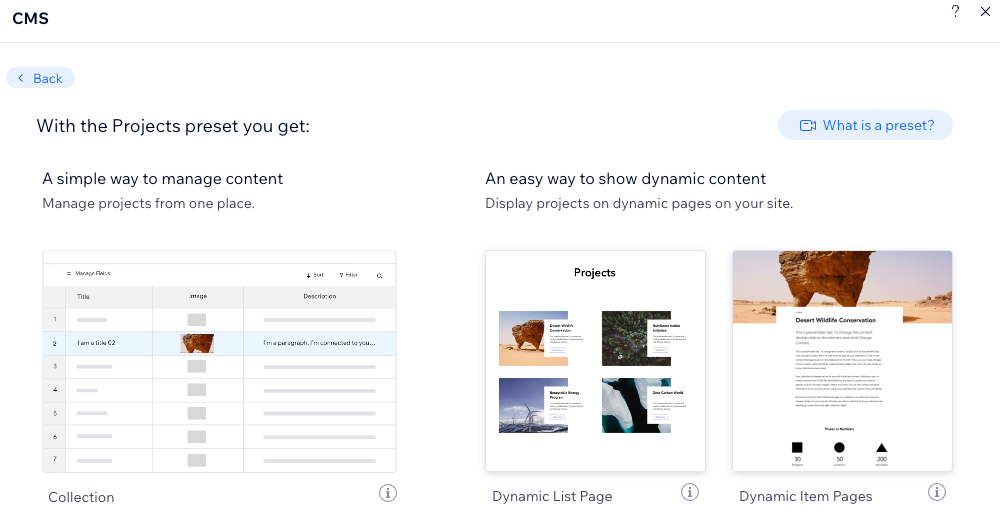
Editor de Wix
Editor de Wix Studio
- Ve al editor.
- Haz clic en CMS
 a la izquierda del editor.
a la izquierda del editor. - Haz clic en Nuevo preajuste.
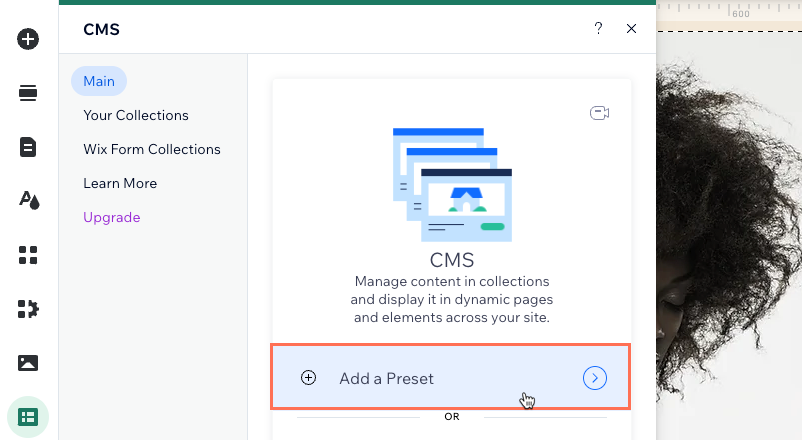
- Pasa el cursor sobre el preajuste que deseas agregar y haz clic en Agregar al sitio.
Consejo: El preajuste del Portafolio tiene una página dinámica de lista con una Galería Wix Pro que se conecta a la colección. La página dinámica de lista con todos los otros preajustes incluye un repetidor con elementos adjuntos que se conectan a la colección.
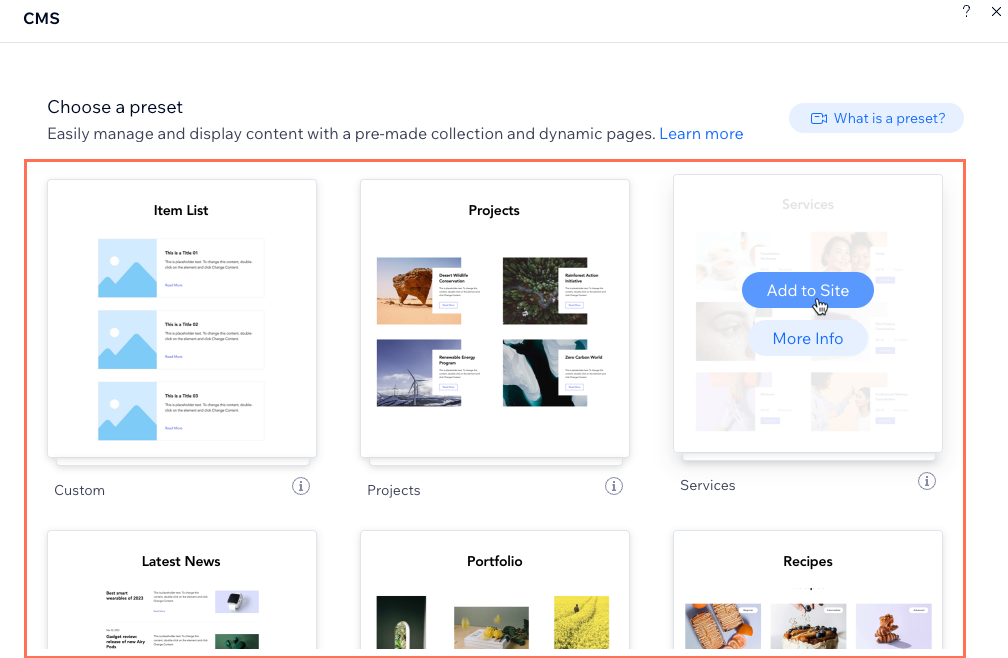
Siguiente paso:
- Aprende a administrar las colecciones del CMS.
- Aprende a diseñar las páginas dinámicas.
- Aprende cómo conectar elementos de la página a conjuntos de datos para mostrar el contenido de la colección.

